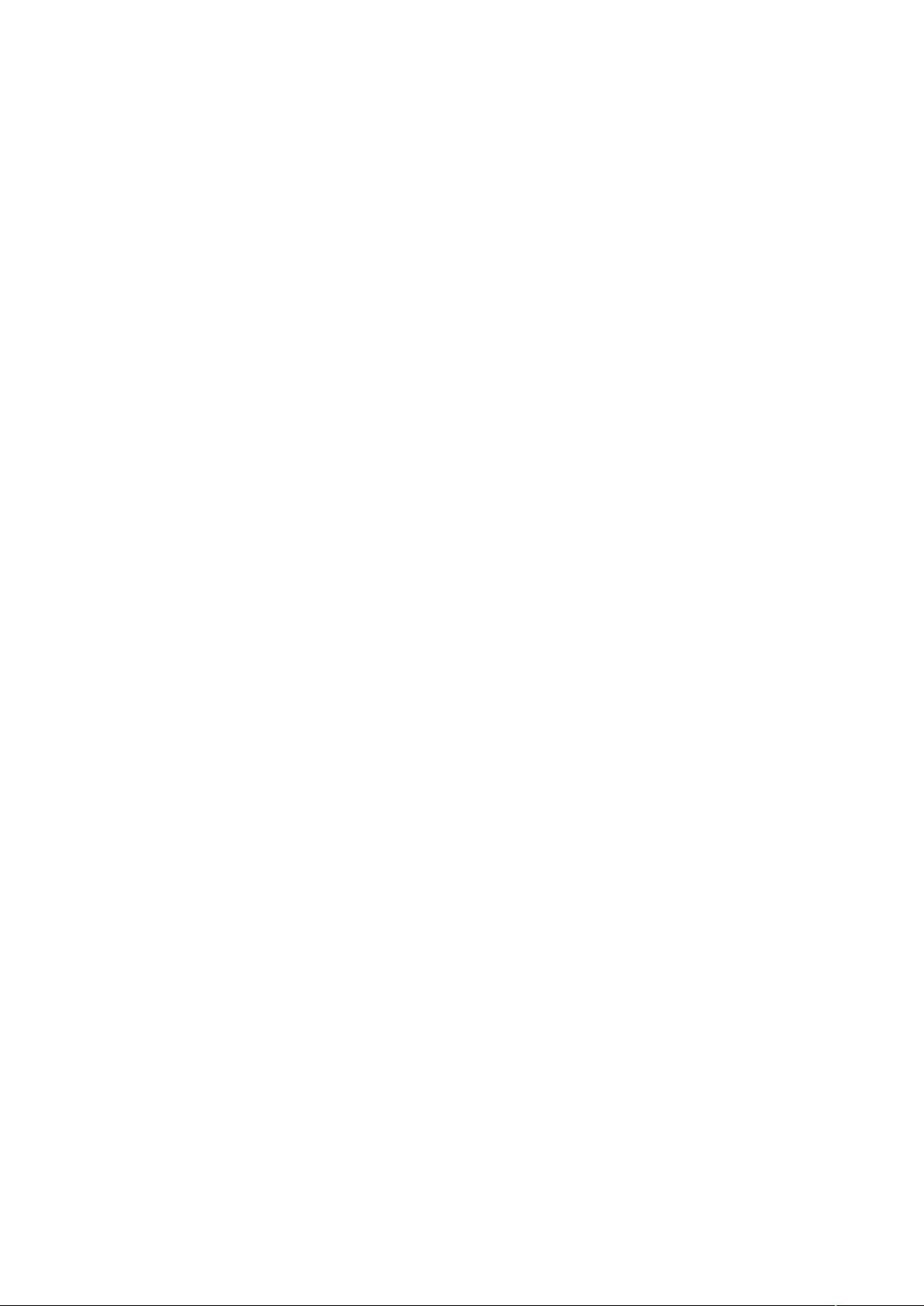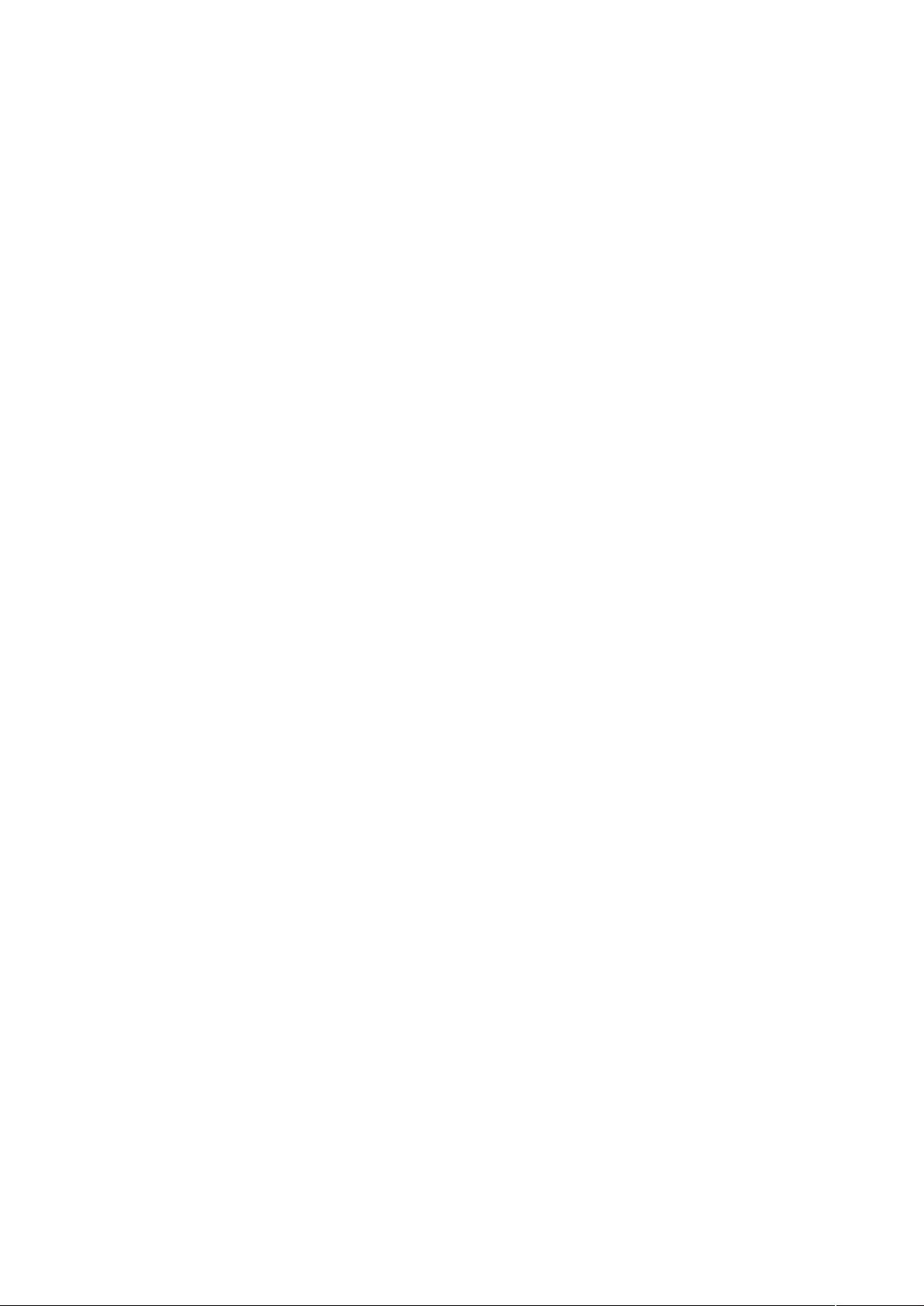AutoCAD高级技巧与优化设置
需积分: 9 157 浏览量
更新于2024-07-24
收藏 145KB DOC 举报
"本文主要介绍了AutoCAD的高级技巧,涵盖了从增强绘图效率到优化图形质量和自定义界面的多个方面,旨在帮助用户提升CAD操作技能。"
在AutoCAD的高级应用中,掌握一些隐藏的技巧可以极大地提高工作效率。例如,通过输入命令`Vtenable`并设置系统参数为0,可以关闭窗口缩放动画,使得操作更为流畅。对于不必要的交叉点标记,用户可以使用`BLIPMODE OFF`来消除,以保持绘图界面的清晰。如果在命令行中发现对话框变为提示行,只需调整系统变量`CMDDIA`的值即可恢复。
关于图形的绘制,`PELLIPSE`变量决定了椭圆的创建方式。当其值为1时,绘制的椭圆将以多义线(PLINE)形式呈现。命令行回显可以通过设置`CMDECHO`为0来关闭,以减少屏幕干扰。尺寸标注的比例由`DIMSCALE`控制,为了确保缩放后的尺寸标注依然准确,应当根据图形的缩放比例适当调整该值。
在与Word等其他软件的交互中,可能会遇到图形质量下降的问题,例如圆显示为正多边形。此时,通过`VIEWRES`命令设置更高的值可以改善图形质量。处理大量块插入导致文件过大的问题,可以使用`PURGE`命令清理不需要的块,以优化文件大小。
自定义AutoCAD的工作环境也是提高效率的关键。用户可以编辑.mnu文件来创建自己的菜单,或者通过工具条的定制功能添加新的命令和图标。通过`modemacro`命令和`DIESEL`语言,可以定制状态行显示当前层名,实现个性化工作界面。此外,AutoCAD支持多种图形格式的导入导出,如.bmp、.wmf、.eps、.dxf、.3ds等,还可以通过渲染命令(`RENDER`)保存为.pcx、.tga、.tif等格式,甚至在ACAD2000版本中支持直接保存为JPG格式。
最后,`dimzin`系统变量的设置也很重要,当其值设定为8时,尺寸标注的缺省值将不会显示多余的零,简化了用户接受默认值的步骤。这些高级技巧的应用不仅能够提高绘图效率,还能提升图形的质量和专业性,是每一位CAD用户应当掌握的知识点。
点击了解资源详情
点击了解资源详情
点击了解资源详情
2010-12-03 上传
2021-09-30 上传
点击了解资源详情
2019-08-03 上传
点击了解资源详情
chnshkm
- 粉丝: 0
- 资源: 1
最新资源
- C语言数组操作:高度检查器编程实践
- 基于Swift开发的嘉定单车LBS iOS应用项目解析
- 钗头凤声乐表演的二度创作分析报告
- 分布式数据库特训营全套教程资料
- JavaScript开发者Robert Bindar的博客平台
- MATLAB投影寻踪代码教程及文件解压缩指南
- HTML5拖放实现的RPSLS游戏教程
- HT://Dig引擎接口,Ampoliros开源模块应用
- 全面探测服务器性能与PHP环境的iprober PHP探针v0.024
- 新版提醒应用v2:基于MongoDB的数据存储
- 《我的世界》东方大陆1.12.2材质包深度体验
- Hypercore Promisifier: JavaScript中的回调转换为Promise包装器
- 探索开源项目Artifice:Slyme脚本与技巧游戏
- Matlab机器人学习代码解析与笔记分享
- 查尔默斯大学计算物理作业HP2解析
- GitHub问题管理新工具:GIRA-crx插件介绍